
Obsah:
- Autor John Day [email protected].
- Public 2024-01-30 08:24.
- Naposledy změněno 2025-01-23 14:38.


Vždycky jsem se přistihl, že nahrávám, podepírám se nebo věším své různé webové kamery nebo kameru iSight z knih, polic nebo krabic po celém domě- pokud dělám časosběrný projekt nebo nastavuji kameru pro video dohled, tohle dostane být velká bolest.
Potřeboval jsem něco, co by drželo různé kamery tam, kde jsem je chtěl, snadno nastavitelné a snadno se dalo přesunout někam jinam, aniž by bylo nutné páskovat a zavazovat. Takže tady se dostáváme k této VELMI levné, snadné a ultrafunkční konzole pro různé kamery, které vyžadují speciální držáky --- pro použití s jakýmkoli TRIPOD.
Krok 1: Shromážděte materiály, nakrájejte plexi a připravte se na ohřev a ohýbání

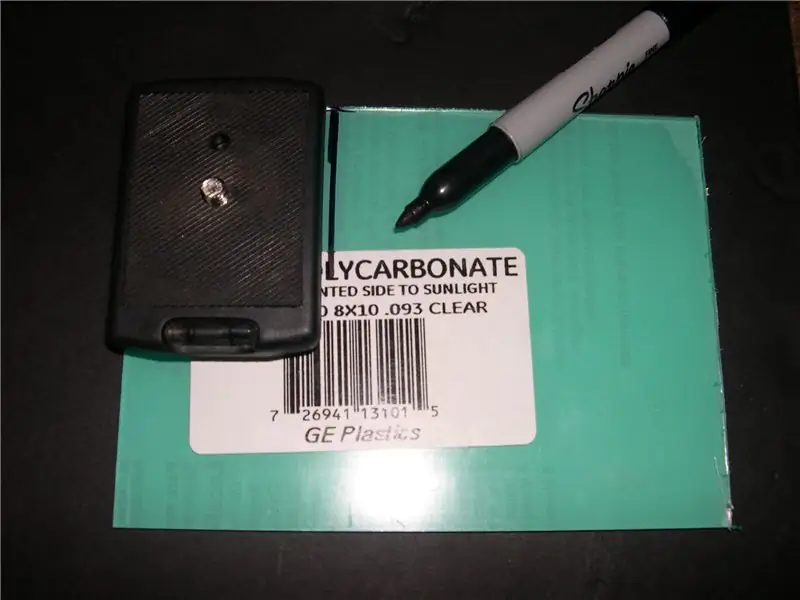

Označte si plexi přibližnou velikost, kterou potřebujete. (Základna by měla do značné míry pokrývat montážní držák stativu a přidat o 2 palce další délku pro ohyb a malý ret.
Jakmile je plexi označeno, odřízněte jej a poté označte otvory a záhyby. Nejprve ohněte malý ohyb (to se vejde do rovného držáku kamery) a později pod něj přilepíte samostatný menší kousek plexi, abyste do této oblasti přidali trochu masa.
Krok 2: OTVORY

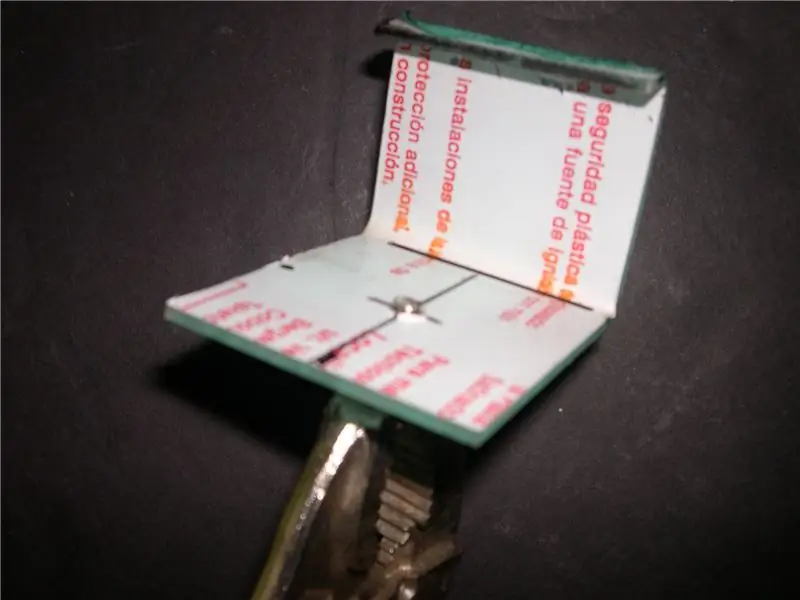

Označte body pro otvory (pokud používáte držák pro více než jen iSight)
Vyvrtejte otvory 7/32 . Zahřejte šroub, který budete používat k výrobě nití, a otáčejte se do otvorů… pracujte tam a zpět, dokud kov trochu nevychladne.
Krok 3: Připojte kameru nebo ISight



Jakmile jsou otvory „provlečeny“a materiály vychladnou, pokračujte a zkuste to. Vzal jsem držák notebooku pro iSight a upravil napínací šroub tak, aby se upnul na ohyb, který jsme udělali v plexi … docela pevný. funguje dobře, nyní můžete upravit rotaci, výšku, náklon atd. úhlu a protože je na stativu, můžete také upravit vše. Druhý obrázek ukazuje menší kameru ve stylu „kulka“, kterou někdy používám, tuto je také velmi pevný a zcela nastavitelný. Můžete použít matice a přidat všechny druhy klipů a dalších šroubů, abyste mohli namontovat vše, co máte, přidat různé ohyby, různé úhly atd … Díky za kontrolu tohoto webu.
Doporučuje:
DIY stativ pod kroky 1: 3 USD

Stativ pro domácí kutily do 1 $: Tento návod vás naučí, jak vyrobit fantastický stativ za méně než 1 $. S použitím pouze domácích potřeb, jako je mouka, můžete vytvořit fantastický stativ, který je ještě lepší než normální stativ, dokonce přenosný … zkuste to! Vy měl by se nejprve podívat na video
S domácím stativem pro mikrofon (stativ Bozuk Mikrofon Ile El Yapımı): 11 kroků

S mikrofonem domácí stativ (Bozuk Mikrofon Ile El Yapımı stativ): Bozulmuş Mikrofon ile kameranıza stativ yapabilirsiniz..Kameru si můžete vyrobit se stativovým mikrofonem
Stativ notebooku: 7 kroků (s obrázky)

Stativ na notebook: Můj netbook je skvělý; je malý, přenosný a má dostatek šťávy na vše, co potřebuji, když jsem na cestách. Byly však chvíle, kdy potřebuji provádět práci v konkrétní oblasti a není tam žádný stůl nebo vhodný prostor, kde bych počítač položil
DIY stativ - Jak vyrobit stativ pro smartphone a fotoaparát pomocí antény: 8 kroků

DIY stativ | Jak vyrobit stativ pro smartphony a fotoaparáty pomocí antény: Když hledám stativ pro vytváření videí pro CookQueens, pak jsem viděl, že každá cena stativu 5 stop začala od velmi vysokého rozsahu na různých stránkách elektronického obchodování. Také čekám na slevu, ale tu jsem nedostal. Poté jsem se rozhodl udělat m
Vyrobte si stojan na DSLR za méně než 6 $ pomocí PVC trubek (monopod/stativ pro jakoukoli kameru): 6 kroků

Vyrobte stojan na DSLR za méně než 6 $ pomocí PVC trubek (monopod/stativ pro jakoukoli kameru): Ano …. Můžete si vyrobit vlastní jen s několika trubkami z PVC a T Je to lehké … Je to perfektně vyvážené … Je to solidní … Je přizpůsobitelný … Jsem Sooraj Bagal a podělím se o své zkušenosti s tímto držákem fotoaparátu, který jsem vytvořil pro
